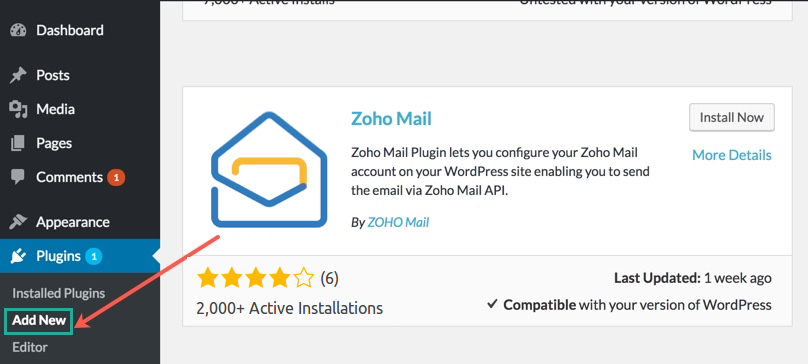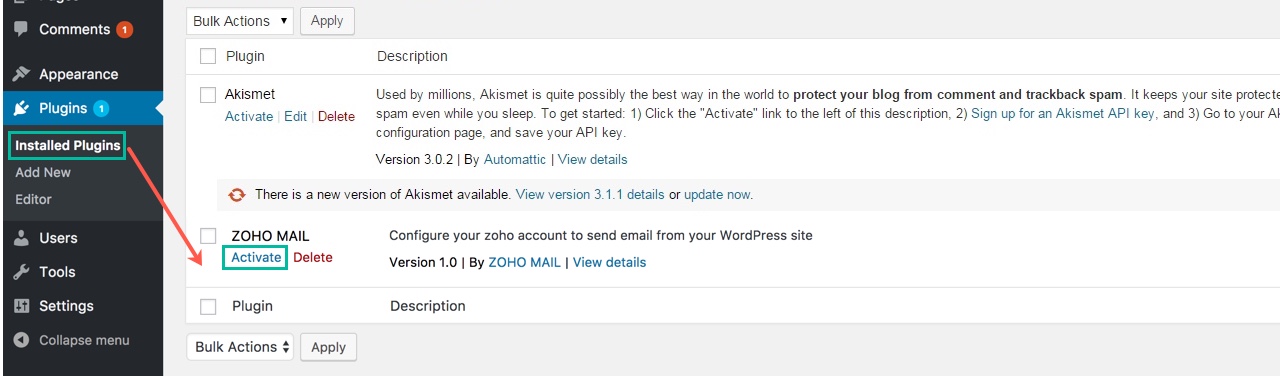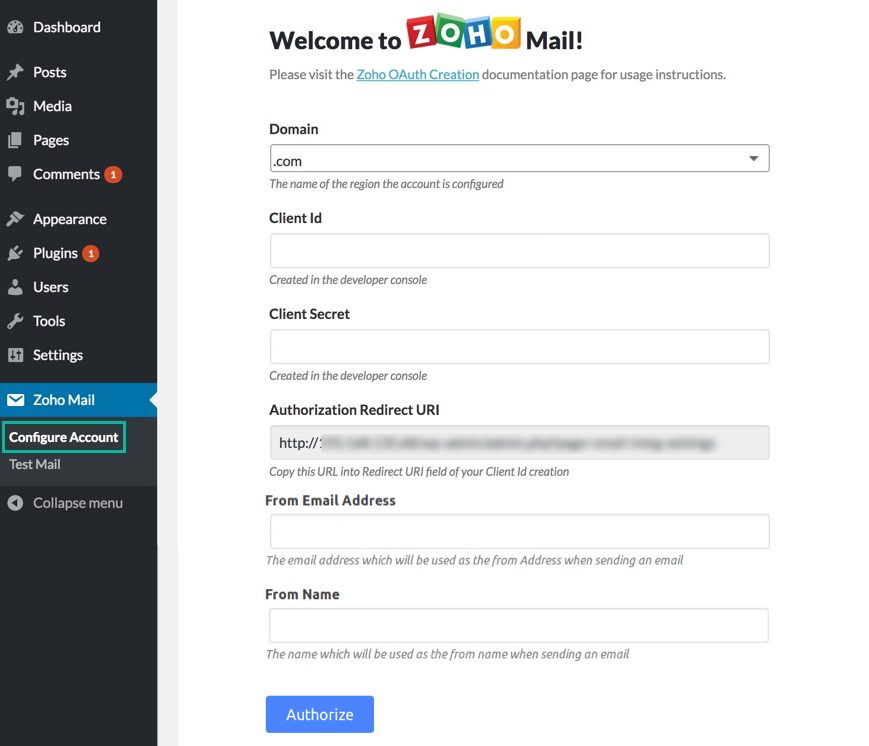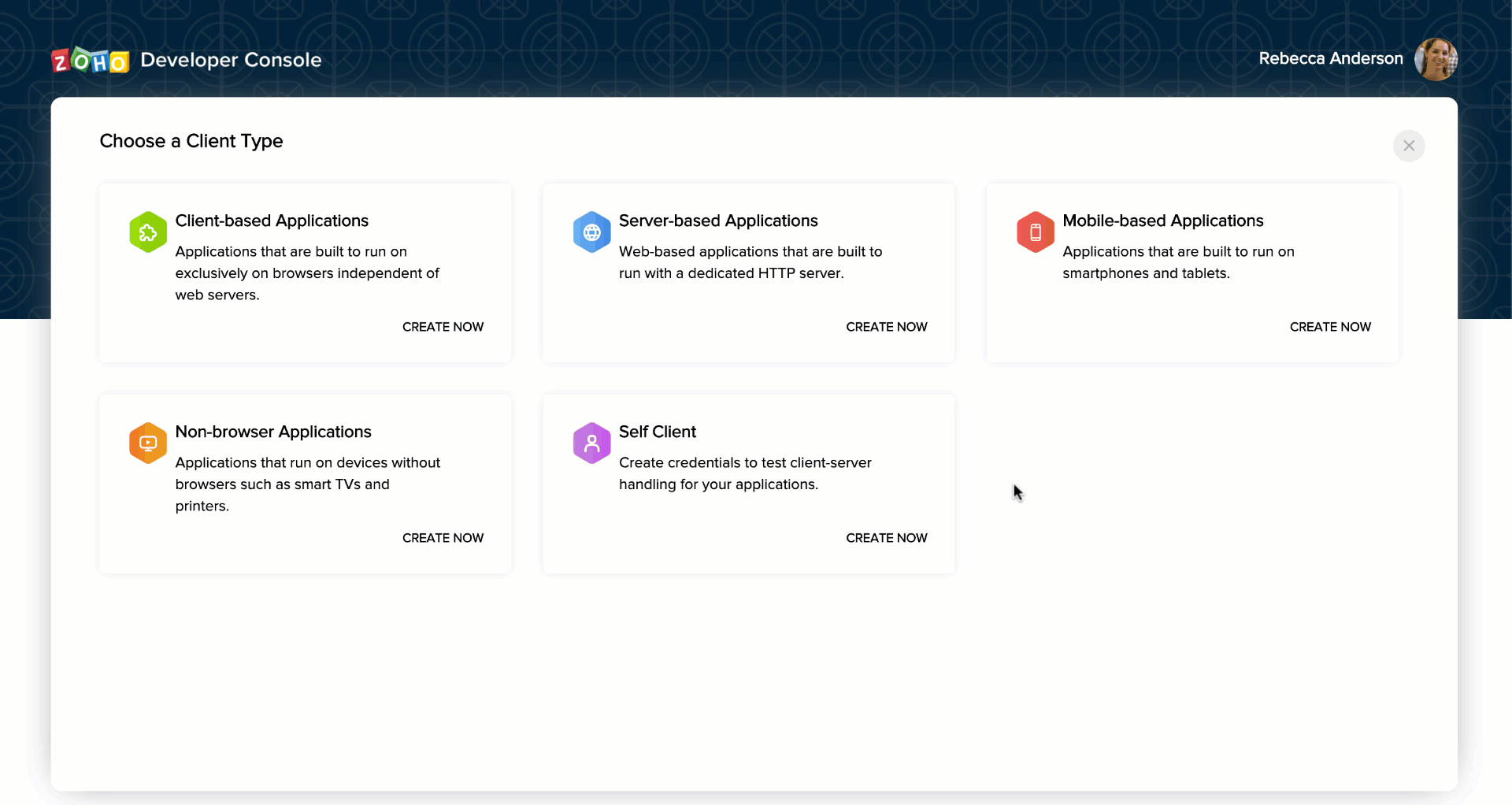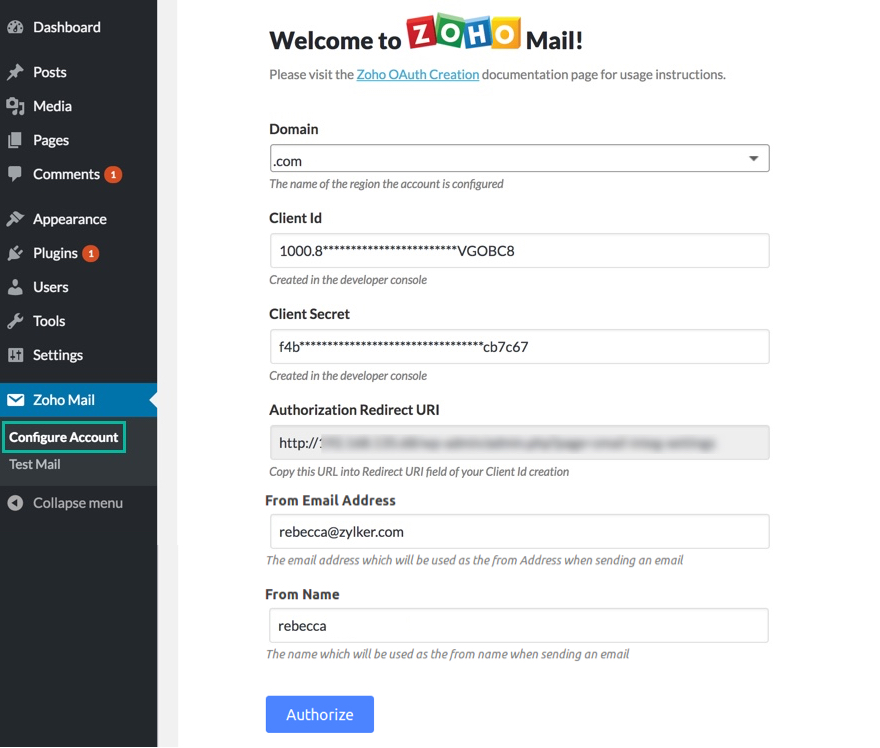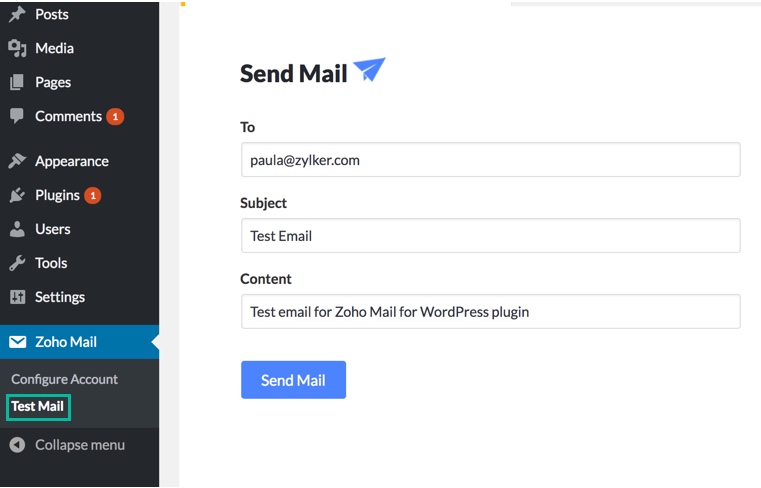De Zoho Mail-plug-in voor WordPress
Met de Zoho Mail-plug-in voor WordPress kunt u uw Zoho Mail-account integreren met uw WordPress-website. Hiermee kunt u e-mails verzenden vanuit WordPress met uw Zoho Mail-account.
Inhoudsopgave
Om ervoor te zorgen dat e-mails van uw website als geldig en authentiek worden beschouwd, moet u bij het verzenden van e-mails gebruikmaken van een geautoriseerde serverconfiguratie. Het configureren van e-mailservers voor uw website kan te technisch en ingewikkeld zijn. Om het wat gemakkelijker te maken, kunt u de WordPress-plug-in van Zoho Mail rechtstreeks in uw WordPress-website installeren. Zo kunt u uw accounts gemakkelijk in Zoho Mail gebruiken om e-mails te verzenden.
De Zoho Mail-plug-in voor WordPress - Vereisten
Als u de Zoho Mail-plug-in voor WordPress wilt gebruiken, moet u beschikken over een zelf gehoste WordPress-website voor uw domein.
- Een Zoho Mail-account
- Een zelf gehoste WordPress-website
- PHP 5.6 of hoger
De Zoho Mail-plug-in installeren in WordPress
- Meld u aan bij uw zelf gehoste WordPress-account. Ga vervolgens naar het beheerdashboard.
- Ga naar het gedeelte Plugins > Add New van het Dashboard in het linkermenu.
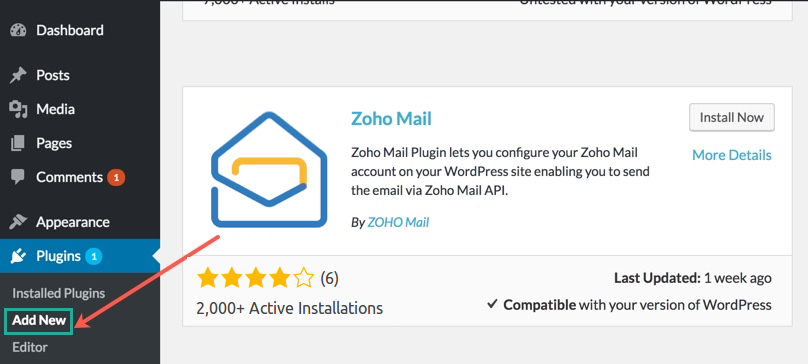
- Zoek naar Zoho Mail-plug-in met de zoekbalk en klik op de knop Nu installeren naast de plug-in.
- U kunt de Zoho Mail-plug-in ook vanaf hier installeren.
- Om de plug-in te activeren, gaat u naar het gedeelte Plugins > Installed Plugins .
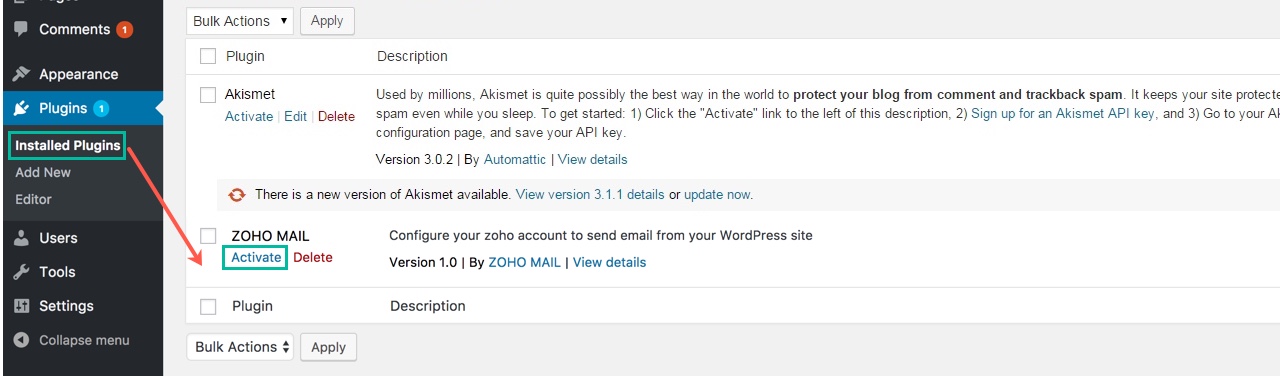
- Klik op de knop Activeren die overeenkomt met de Zoho Mail-plug-in.
- De Zoho Mail-plug-in is nu geactiveerd in uw WordPress-account.
Parameters - De Zoho Mail-plug-in voor WordPress
| Parameter | Beschrijving |
| Clientdomein | De regio waarin de gegevens van uw Zoho-account zich bevinden. (Een van de geldige domeinen die worden gehost door Zoho) |
| Client-id | De client-id wordt u toegewezen als u uw app registreert in de ontwikkelaarsconsole. (Gegenereerd in de Zoho-ontwikkelaarsconsole) |
| Clientgeheim | Het clientgeheim van de geregistreerde app. (Gegenereerd in de Zoho-ontwikkelaarsconsole) |
| Geautoriseerde omleidings-URI | De terugroep-URI die u van uw site hebt gekregen voor het maken van een client-id. (Beschikbaar op de configuratiepagina van WordPress) |
| Van e-mailadres | Het e-mailadres dat wordt gebruikt bij het verzenden van alle e-mails. (Van e-mailadres/E-mailalias van uw Zoho Mail-account) |
| Van-naam | De naam die wordt weergegeven als de weergavenaam als u e-mails via WordPress verzendt. |
De Zoho Mail-plug-in configureren
Nadat de plug-in is geïnstalleerd, moet u uw Zoho Mail-account configureren in WordPress, zodat u e-mails kunt verzenden via de API van Zoho Mail.
- Nadat u de plug-in hebt geïnstalleerd, wordt het tabblad Zoho Mail-plug-in weergegeven in het linkermenu. Navigeer naar de Configuratiepagina van uw Zoho Mail-account op dit tabblad.
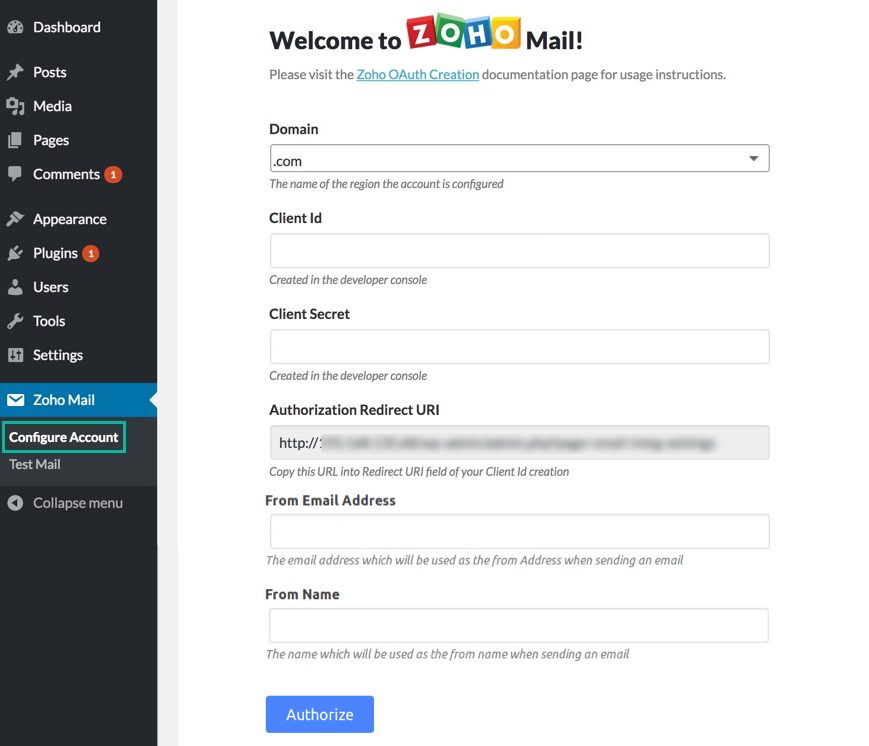
- Kopieer de geautoriseerde omleidings-URI die op die pagina wordt weergegeven.
- Meld u aan bij uw Zoho Mail-account en open de Zoho Developer Console om een nieuwe client-ID en een nieuw clientgeheim te maken voor toegang tot de Zoho Mail-API.
- Klik op Get Started als u geen bestaande client hebt. Als u een bestaande client hebt, klikt u in de rechterbovenhoek op Add Client.
- Selecteer Server-based Applications in het venster Client Type.
- Geef bij Homepage URL de juiste clientnaam en uw domein op, samen met de geautoriseerde omleidings-URL die u vanaf uw WordPress-account hebt gekopieerd.
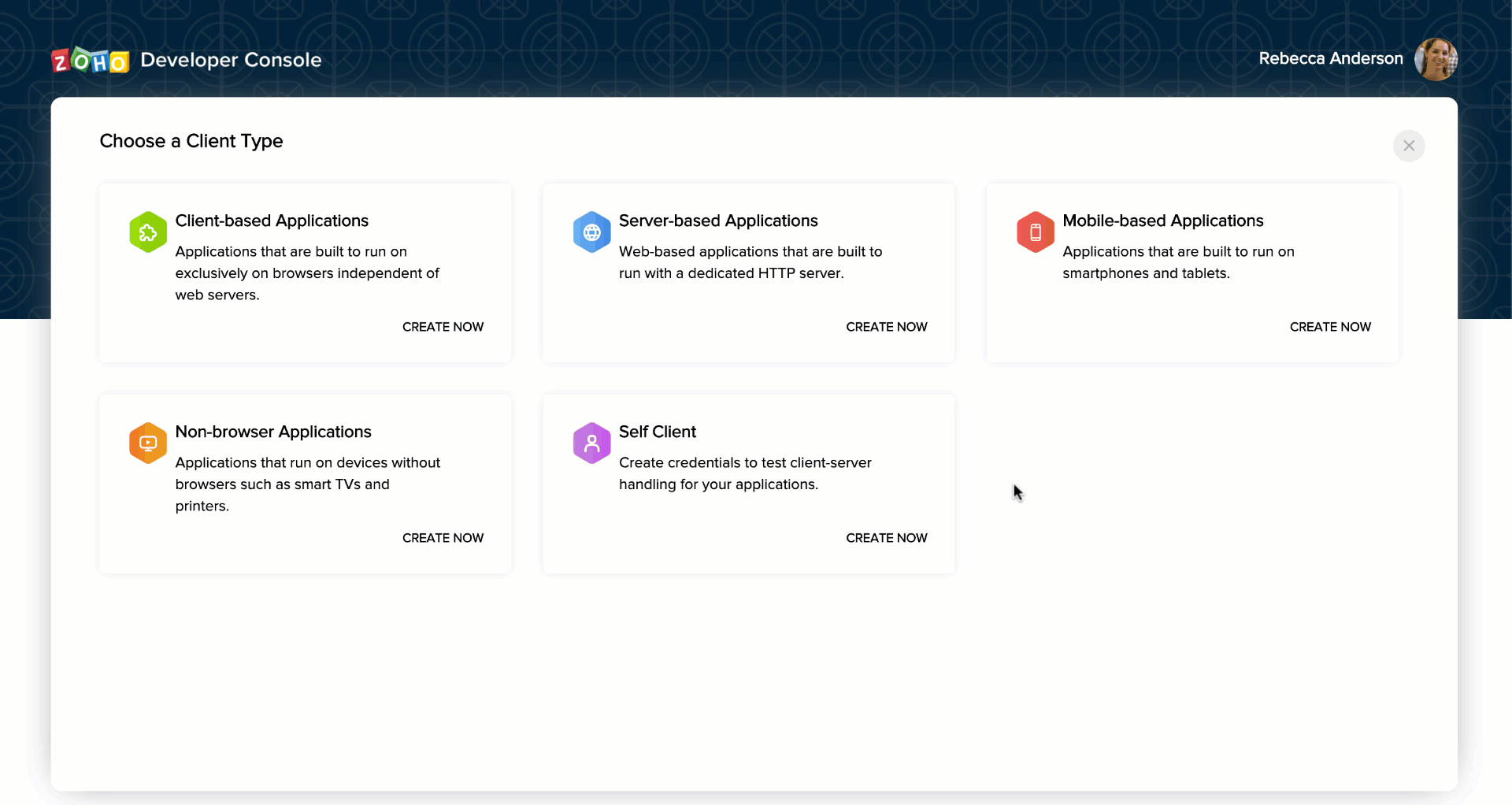
- Klik op Maken om de client-id en het clientgeheim te ontvangen.
- Ga naar de configuratiepagina van het Zoho Mail-account in het dashboard van WordPress om het proces af te ronden.
- Voer de verkregen waarden voor Client-id, Clientgeheim en Van e-mailadres en naam in op deze pagina.
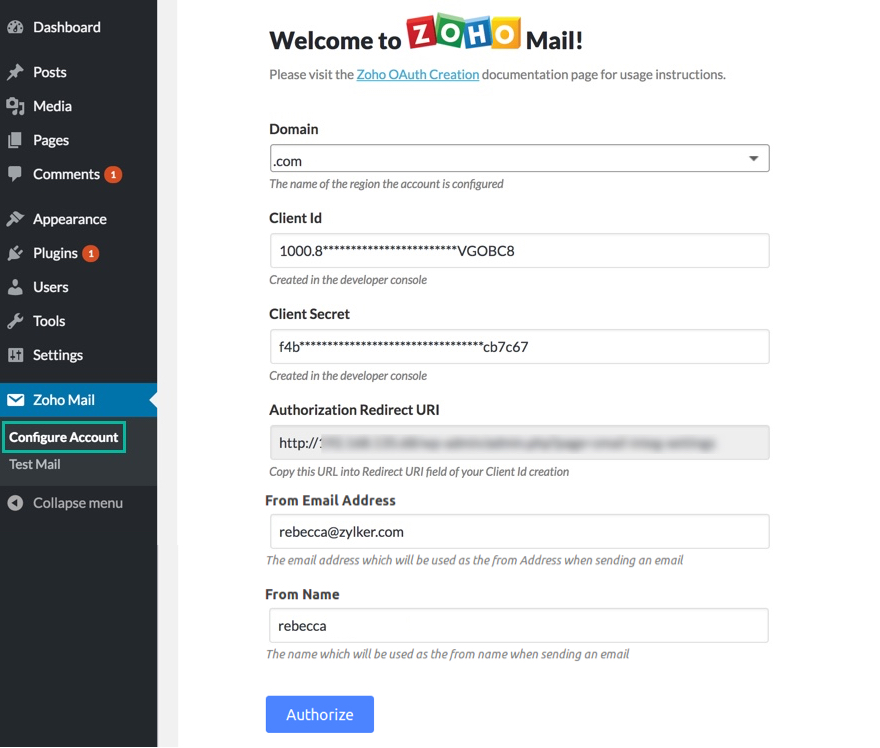
De ID van het 'Van-e-mailadres' moet van het e-mailadres (standaardmailadres/e-mailalias) van hetzelfde account zijn als waarvoor het clientgeheim is gegenereerd. - Klik op Autoriseren.
- Er wordt een toestemmingsscherm weergegeven waarin u wordt gevraagd toegang tot uw Zoho-accountgegevens te verlenen. Klik op Accepteren.
U kunt nu e-mails verzenden vanaf uw WordPress-website via uw Zoho Mail-account.
De plug-in testen
Zodra de Zoho Mail-plug-in is geconfigureerd in uw WordPress-account, kunt u de functionaliteit van de plug-in controleren door een testmail te verzenden.
- Ga in het linkermenu van uw WordPress-dashboard naar Zoho Mail > Test Mail.
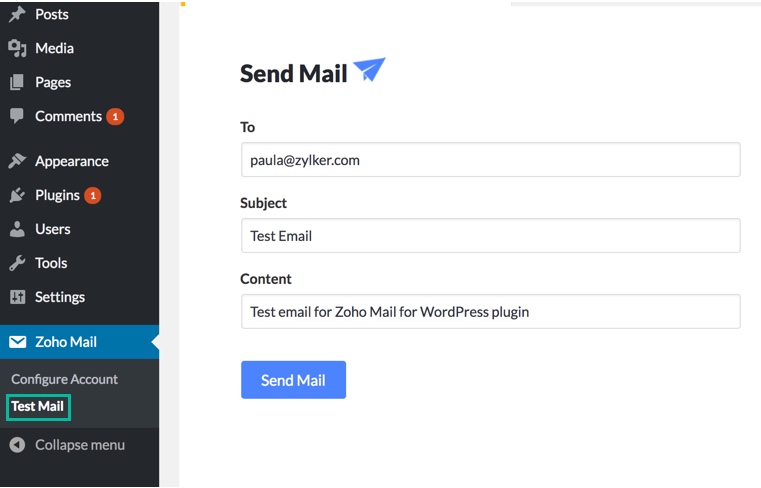
- Voer de volgende gegevens in:
- Aan: E-mailadres van de ontvanger
- Onderwerp: Onderwerp van de e-mail
- Inhoud: Het bericht of de hoofdtekst van de e-mail
- Klik op E-mail verzenden.
Er wordt een testmail verzonden die beschikbaar komt in de map Verzonden van het Zoho Mail-account dat gebruikt is om de plug-in te configureren. Standaard wordt de e-mail verzonden vanaf het 'Van'-adres van het account
Let op:
- U kunt een Antwoordadres instellen voor de e-mails die u via een plug-in hebt verzonden, onder de voorwaarde dat het Aan-adres hetzelfde is als het Van-adres dat u configureert.
- De Zoho Mail-plug-in ondersteunt HTML-mails. HTML-mails kunnen worden verzonden als het type inhoud is ingesteld in de koptekst, door de plug-in die de e-mail initieert. Klik hier voor meer informatie.
- Voor het verzenden van e-mails via Zoho Mail gelden de beperkingen van ons Gebruiksbeleid. Raadpleeg onze pagina Gebruiksbeleid voor meer informatie.
Problemen oplossen
Ongeldig clientgeheim
- Controleer bij het configureren van uw plug-in of u de juiste informatie hebt ingevoerd in het veld Domein. Selecteer de regio waar uw Zoho-account wordt gehost (.in, .com, enz.).
- Controleer of de client-ID en het clientgeheim die op de configuratiepagina worden gebruikt overeenkomen met de client die is gemaakt voor de plug-in in de Zoho Developer Console.
E-mail niet in HTML-indeling verzonden
Om een e-mail in HTML-indeling te kunnen sturen, moet het inhoudstype worden ingesteld als tekst of HTML voordat de e-mail wordt gestuurd. Kijk hier voor meer informatie.
MOD-beveiligingsfout
Na een succesvolle verificatie probeert Zoho Mail om te leiden naar uw configuratiepagina. Dit proces kan worden beperkt door uw serviceprovider. Controleer of uw beheerder de MOD-beveiligingsregel heeft verwijderd voor de omleidings-URL die is opgegeven op de configuratiepagina van de plug-in.
Als het probleem door geen van de bovenstaande methoden voor probleemoplossing wordt opgelost, neemt u voor hulp contact op met onze klantenservice (support@zohomail.com) met een schermafbeelding van de pagina met configuratie-instellingen.